Получив доступ к компьютерам, Интернету и другим устройствам и услугам, мы получили место для сбора и защиты всех данных в одном месте. С этим потребность в хранении и пространстве начала расти. И в кадре появились инструменты нашего спасителя для архивирования и сжатия.
WinRAR и WinZip являются такими инструментами. Оба имеют простой и понятный интерфейс и являются наиболее часто используемыми файловыми компрессорами. Они служат в меру своих возможностей и создали нас; легко сжимать и надежно хранить наши файлы, чтобы освободить больше места. Но у них есть несколько отличий.
Основные выводы
- WinRAR известен своей высокой степенью сжатия и более быстрой обработкой архивов, в то время как WinZip предоставляет больше возможностей для управления файлами и проще для начинающих.
- WinRAR является платным программным обеспечением, но предлагает пробную версию без ограничения по времени, в то время как WinZip предлагает как платные, так и бесплатные версии с ограниченными функциями.
- WinRAR поддерживает больше форматов файлов и имеет лучшие параметры защиты паролем, тогда как WinZip лучше интегрируется с облачными службами и предлагает больше возможностей настройки для архивов.
WinRAR против WinZip
“WinRAR” is a powerful archive manager that allows users to create, manage, and control archive files. “WinZip” is a proprietary file archiver and compressor that lets users archive and compress files to conserve disk space and reduce email transmission time.
7zip VS WinRAR — What is better? — What is faster? [2021]
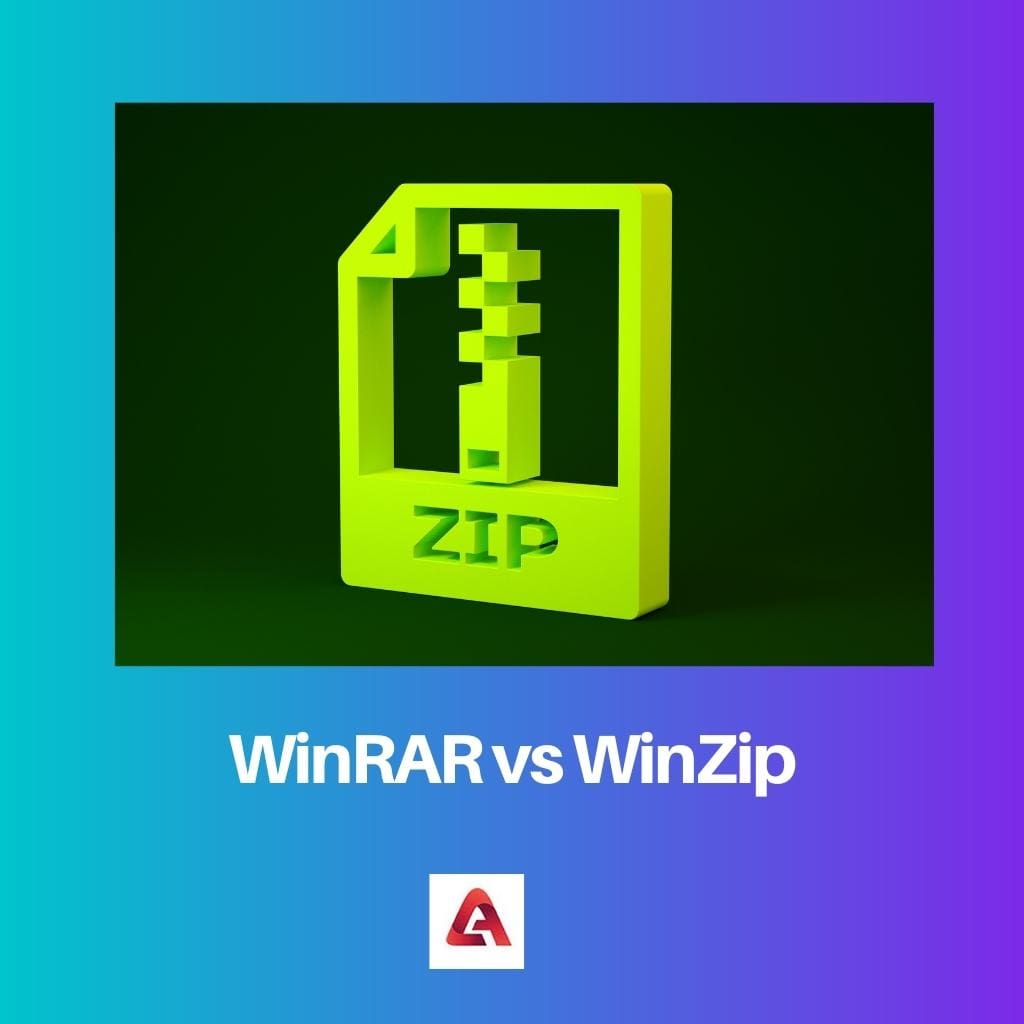
Хотите сохранить эту статью на потом? Нажмите на сердечко в правом нижнем углу, чтобы сохранить в свой собственный блок статей!
Сравнительная таблица
Что такое ВинРАР?
Изобретателем архиватора WinRAR является Евгений Рошаль (российский инженер-программист). Это пробный инструмент архивации. Полная форма RAR — Архивы Рошаля. Вначале он поддерживал только операционную систему Windows. Он также поддерживает устройства Free BSD, Linux, macOS и Android.
WinRAR может сжимать, шифровать, упаковывать, создавать резервные копии и защищать файлы. Его бесплатная пробная версия составляет до 40 дней, но после этого программное обеспечение по-прежнему работает бесплатно.
Появляется всплывающее окно с предложением купить платную версию; вы можете нажать «Закрыть» во всплывающем сообщении, чтобы продолжить использование бесплатного программного обеспечения. Для извлечения файла требуется другое программное расширение. ExtractNow — бесплатный экстрактор для Windows.
Архиватор совместим с 48 известными в мире языками. Максимальный предел сжатия файлов с WinRAR не ограничен.
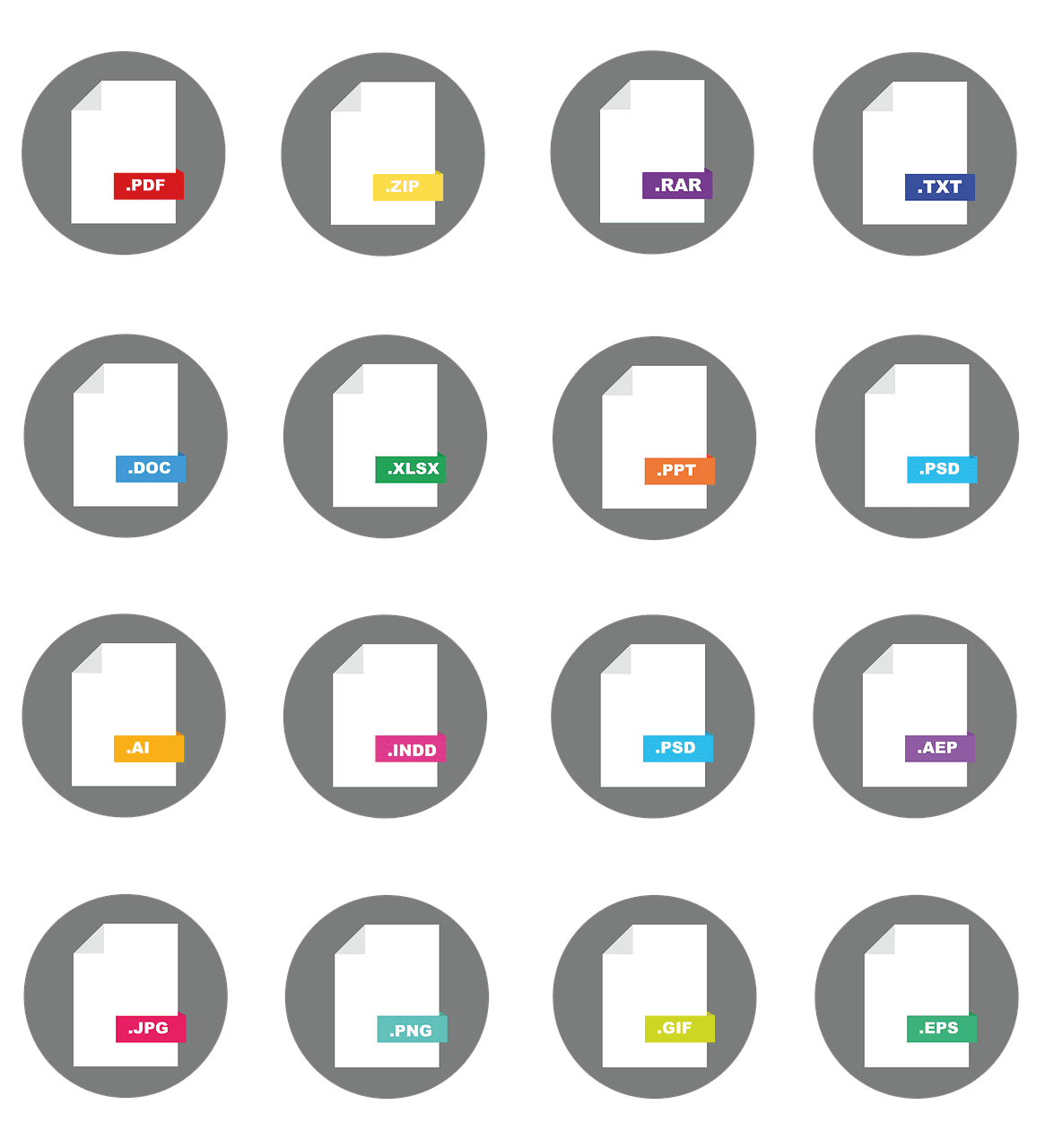
С помощью встроенной по умолчанию NTFS (файловая система с новой технологией, разработанная Microsoft) и огромного объема памяти на вашем устройстве. С его помощью вы можете архивировать более 85 ЭБ (85 миллиардов ГБ) данных.
7Zip vs Winrar for Windows 10 | Features / Best ZIP Tool
Что такое WinZip?
WinZip International ООО а корпорация Corel изобрела архиватор WinZip. Это также пробный инструмент архивации. WinZip не имеет полной формы. Формирование имени Филипом Уолтером Кацем (компьютерным программистом).
Программное обеспечение работает со следующими операционными системами: Windows, macOS, iOS и Android. Он не поддерживает системы Free BSD и Linux.
Сжимайте, распаковывайте, защищайте и делитесь файлами с помощью WinZip. Бесплатная пробная версия WinZip заканчивается через 21 день; позже вам придется купить программное обеспечение, иначе оно перестанет работать.
Его расширение Zip64 дает максимальный предел сжатия 16 ЭБ (16 миллиардов ГБ). Для извлечения файла не требуется никакого другого программного обеспечения расширения. Он имеет встроенную систему распаковки.
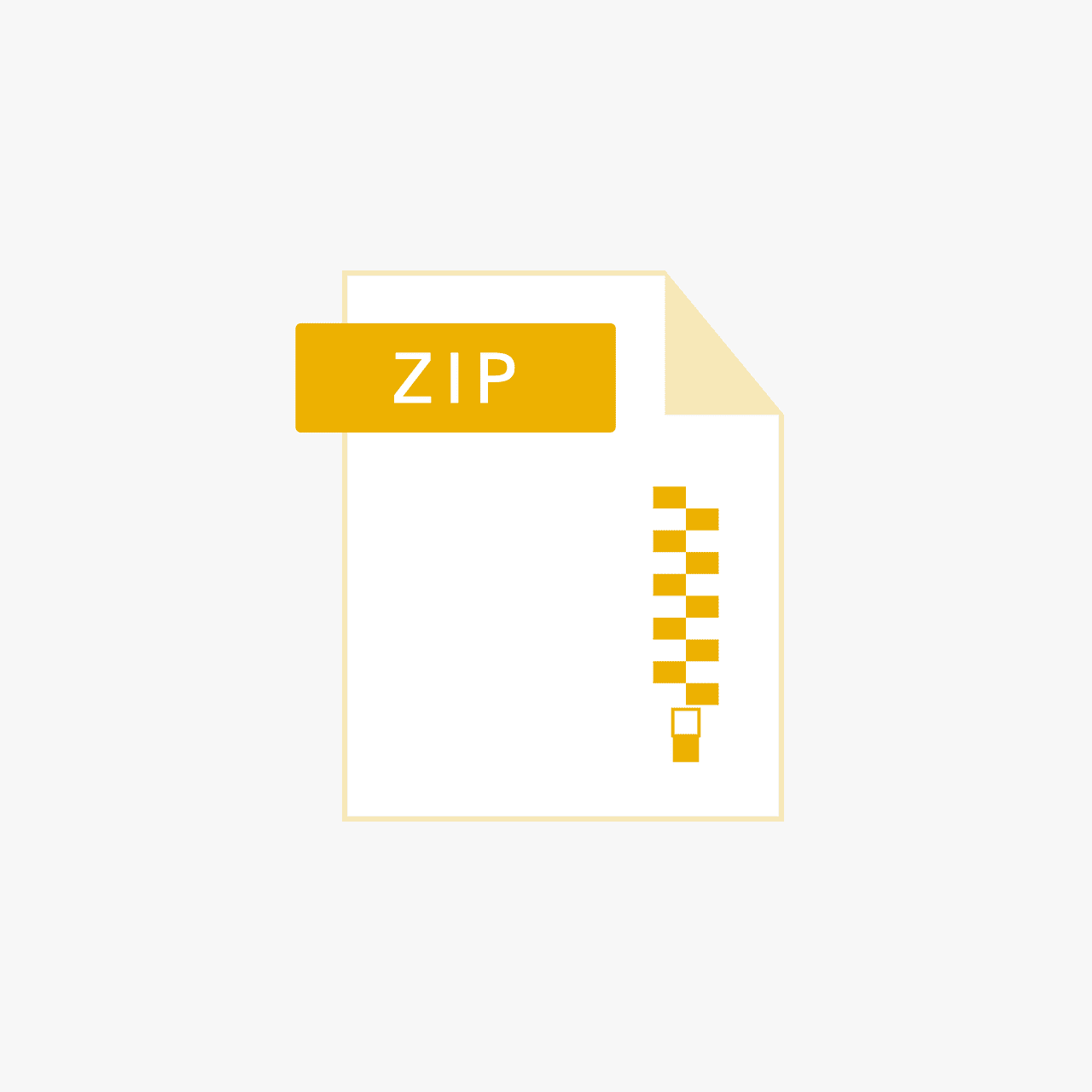
английский, испанский, французский, немецкий, японский, португальский, итальянский, корейский, Китайский, русский, голландский и чешский — это 12 языков, с которыми совместимо только программное обеспечение. Веб-сайт является конкретным и подробным со всеми услугами, которые он предоставляет.
Основные различия между WinRAR и WinZip
- WinRAR постоянно работает бесплатно, даже если вы не платите за него. С другой стороны, WinZip перестанет работать после окончания бесплатного пробного периода.
- WinRAR предлагает бесплатную пробную версию на 40 дней, а затем отправляет всплывающее сообщение с напоминанием об оплате, но не принуждает, тогда как WinZip дает 21 день для бесплатной пробной версии. После этого просит купить платную версию или перестает работать.
- Максимальное хранилище архивов WinRAR не ограничено, даже более 85 миллиардов ГБ. И наоборот, WinZip имеет ограниченное хранилище до 16 миллиардов ГБ.
- WinRAR сжимает ваши файлы. Он также упаковывает, шифрует и создает резервные копии. WinZip заархивирует и разархивирует ваши файлы, а также для защиты и совместного использования объектов.
- WinRAR имеет размер 3 МБ, а WinZip — 57.13 МБ.
- Распаковщик файлов должен требовать расширения файлов WinRAR и WinZip; это неотъемлемая услуга. Вам не нужно никакого другого программного обеспечения.
- Хоть WinZip и платный, но работает быстрее, чем WinRAR.
- WinRAR можно использовать на 48 языках, а WinZip — только на 12.
- WinRAR поддерживает Linux и Free BSD; к сожалению, WinZip этого не делает.
Рекомендации
- Сравнительное исследование различных алгоритмов сжатия бортовых данных LiDAR без потерь (ieee.org)
- Программное обеспечение для сжатия данных с использованием двойного дифференциального преобразования звукового сигнала (irbis-nbuv.gov.ua)
Один запрос?
Я приложил столько усилий, чтобы написать этот пост в блоге, чтобы предоставить вам ценность. Это будет очень полезно для меня, если вы подумаете о том, чтобы поделиться им в социальных сетях или со своими друзьями/родными. ДЕЛИТЬСЯ ♥️
Источник: askanydifference.com
Архиваторы. WinRar и WinZip — сравнение
![]()
В данной статье я хочу рассказать вам о таких известных архиваторах как WinZip и WinRar. Но, для начала, давайте разберёмся, что такое архиваторы.
Архиватор – это такая компьютерная программа, которая позволяет сжимать файлы, тем самым, уменьшая их размер. Архивировать файлы нужно для того, чтобы экономить место на жёстком диске. Однако, современные компьютеры имеют большой объём жёсткого диска, поэтому архиваторами, в основном, пользуются при отправке файлов через Интернет.
Например, вы хотите передать другу по электронной почте фотографии. Если вы прикрепите к электронному письму свои фотографии, то вы увидите, что их размер очень велик, и вам придётся долго ждать (в зависимости от скорости интернета) отправки письма. А можно поместить все ваши фотографии в архив, тогда они будут «весить» гораздо меньше, а значит и времени на отправку письма с фотографиями уйдёт гораздо меньше.
Вы, наверное, часто замечали, что, скачивая что-нибудь в интернете, это что-то приходит к вам в виде архива. Тогда вы кликаете правой клавишей мышки по архиву и выбираете пункт извлечь файлы.
Если же вам нужно добавить что-то в архив, то вы также кликаете правой клавишей мышки по файлу/папке и выбираете пункт добавить в архив.
Самые популярные архиваторы для Windows в мире – это WinZip и WinRar.

Лицензионные версии данных архиваторов стоят немалых денег. Однако, почти у каждого пользователя установлены «крякнутые» (взломанные) версии данных программ. Поэтому, советую вам установить на свой компьютер и WinZip, и Winrar. Возникает вопрос, а вернее два вопроса: В чём между ними разница? Какой лучше использовать?
WinRar придумал русский программист Евгений Рошал (RAR – Roshal Archiver). Поэтому данным архиватором пользуются, в основном, в России и странах СНГ. Архиватор WinZip – западная разработка, созданная Филом Кацем. Zip и Rar – это форматы сжатия данных. Принципы сжатия информации у них практически одинаковы.
Но есть некоторые особенности.
WinRar сжимает информацию лучше, чем WinZip. Однако, WinZip работает гораздо быстрее. Я сравнил данные архиваторы путём архивирования файлов различных форматов (сжимал по максимуму). Вот, что получилось:
1) Документ Microsoft Word размером 89 кб: WinZip – 21 кб; WinRar – 16 кб. (WinRar гораздо лучше, скорость сжатия почти одинакова).
2) Видео в форамте FLV размером 9,723 кб: WinZip – 9,669 кб; WinRar – 9,674 кб. (Разница незначительна, но WinZip справился с архивацией в разы быстрее).
3) Файл проекта Adobe Photoshop размером 586 кб: WinZip – 258 кб; WinRar – 179 кб. (WinRar лучше сжал файл, но и времени на это ушло чуть больше).
4) Рисунок Jpeg размером 414 кб: WinZip – 388 кб; WinRar – 389 кб. (Никакой разницы, да и скорость сжатия была одинакова).
5) Текстовый документ в формате TXT размером 37 кб: Оба архиватора сжали файл до 1 кб!
6) Музыкальный трек в формате mp3 размером 8,041 кб: WinZip – 7,759 кб; WinRar – 7,748 кб. (WinRar чуть лучше, но архивировал жутко долго. )
В итоге, WinRar показал, что он лучше сжимает данные, но делает это очень медленно. Вывод: если сжимаете что-то небольшое, то пользуйтесь WinRar; если сжимаете что-то большое, то пользуйтесь WinZip.
В принципе, данные архиваторы могут разархивировать любой формат архива (ну не любой, но список поддерживаемых форматов достаточно велик).
Кстати, у некоторых возникла идея, а можно ли один архив засунуть в другой, а тот в следующий и т.д., тем самым теоретически сжав файл до ничтожно малого размера. В данном случае придётся идти на хитрость. У архиваторов нет такого меню или пункта, где можно было бы один архив засунуть в другой. Я сделал так: создал 10 штук winzip файлов.
В первый засунул текст в формате rtf, во второй засунул первый архив и т.д. Но ничего не получилось, размер файла не только не изменился, но и немного увеличился (это связано с тем, что последующему архиву приходилось запоминать путь к предыдущему, тем самым увеличивая размер информации каждого последующего архива). С WinRar такие же пироги.
Данные архиваторы мультиязычные, а значит в их освоении у вас не будет проблем. Помимо стандартной архивации, у архиваторов есть множество других возможностей (создание самораспаковывающегося архива, создание многотомного архива и др.).
Создание самораспаковывающегося архива нужно для того, если у того, кому вы направляете архив, нет программ-архиваторов. Такой архив (формата exe) достаточно просто запустить, и он сам себя распакует (но и размер у такого архива чуть побольше).
Многотомный архив нужен для того, чтобы разбить файл по нескольким архивам (которые между собой взаимосвязаны). Например, у вас есть две флеш-карты по 2 гб. Однако, фильм, который вы хотите показать другу, весит 3 гб. Тогда вы создаёте многотомный архив, разбив фильм на два архива поменьше (каждый из которых помещается на флешку).
Однако, если вы попытаетесь разархивировать их отдельно, то у вас ничего не получится. Поэтому, нужно сначала перекинуть многотомный архив на компьютер, а уж затем распаковывать (нажав извлечь файлы из первого архива, остальные разархивируются сами).
Последние статьи раздела «Компьютеры Добавить в архив и отправить по email». Файл будет заархивирован, затем откроется письмо, в которое уже будет вложен заархивированный файл, вам останется только вписать адрес получателя.
Если у вас на компьютере не стоит почтовая программа и вы пользуетесь веб-интерфейсной почтой, типа mail.ru. тогда вам нужно нажать на «Добавить в архив», указать папку, куда этот архив будет сохранен, а затем приложить его к письму при отправке.
Комментарий добавил(а): Алла
Дата: 23.03.2011
Все вроде понятно,но чайнику надо долго догонять,Нельзя ли показать пошагово как архивировать некий файл и отправить например на эмейл.
Имейте, пожалуйста, ввиду, что любые ссылки, html-теги или скрипты, будут выводиться в виде обычного текста — бессмысленно их использовать. Комментарии содержащие мат и оскорбления будут немедленно удалены.
Вам помогла эта статья? Вы тоже можете помочь проекту, пожертвовав любую сумму по своему усмотрению. Например, 50 рублей. Или меньше 🙂
Источник: www.freeadvice.ru
Winzip или winrar что лучше
Пользователи Windows имеют широкий выбор так называемых архиваторов: на рынке доступно множество бесплатных и коммерческих приложений. Все они поддерживают основные функции, такие как распаковка и создание архивов, но отличаются по функциональности, а также по скорости и поддерживаемому размеру создаваемых архивов.
Критерии скорости, размера архивов и функциональности могут не иметь большого значения для пользователей, которые лишь периодически пользуются архиваторами. Однако, если вам постоянно приходится создавать архивы и извлекать их содержимое, то стоит рассмотреть выбор более производительного и функционального решения, которое сможет сэкономить вам много времени.
Портал Ghacks провел тестирование архиваторов на скорость сжатия файлов и распаковки архивов. Поскольку процесс тестирования архивов различных форматов занимает много времени, в данном испытании сосредоточились на самом популярном формате ZIP.
Основное внимание будет уделено самым популярным и известным архиваторам. Ниже приведены названия и версии протестированных приложений.
Замечания по тестированию
- В испытании использовались настройки по умолчанию, потому что большинство пользователей используют стандартные настройки. Единственное изменение, которое могло вноситься — это переключение на формат ZIP, если по умолчанию предлагался другой тип архива. Вы можете добиться более высокой производительности, если измените размер слова и словаря, уровень сжатия или количество потоков ЦПУ.
- Тестирование сжатия выполнялось два раза для каждой программы: один раз с настройками по умолчанию и один раз с максимально возможным уровнем сжатия.
- Платные программы WinRAR и WinZIP также принимали участие в тестировании.
- WinZip по умолчанию настроен на максимальное сжатие при выборе формата ZIP.
Протестированные архиваторы
Тестовые образцы
- Тест на сжатие №1: папка с 11 вложенными папками и 100 файлами, общим размером 949 мегабайт.
- Тест на сжатие №2: 180 файлов, общим размером 3,46 гигабайт. Среди тестовых файлов были документы, изображения, видеофайлы и файлы других типов.
- Тест на разархивацию №1: архив ZIP размером 1,36 гигабайт.
- Тест на разархивацию №2: 10 ZIP архивов, размером от 13 мегабайт до 1,36 гигабайт. Всего содержали более 20000 файлов, общим размером 4,09 гигабайт.
Результаты: сжатие
Результаты: разархивация
Анализ и выводы
Некоторые результаты были неожиданными. Bandizip хорошо показал себя во всех задачах сжатия. Программа оказалась лидером во всех тестах и часто опережала ближайшего преследователя с огромным отрывом. Создание первого архива с помощью Bandizip заняло всего 5 и 11 секунд соответственно, в то время как WinRAR выполнил эти же операции за 13 и 23 секунды.

Bandizip быстрее всех справился со вторым тестом на сжатие. Программе понадобилось 45 и 46 секунд для создания гигабайтного архива со стандартным и максимальным уровнем сжатия соответственно. 7-Zip также неплохо справился с тестом на сжатие со стандартными настройками и лишь 2 секунды уступил Bandizip. При переключении на максимальное сжатие, результаты были гораздо хуже — 7-Zip потребовалось в 10 раз больше времени для создания архива, чем Bandizip.
Второе место занял WinRAR, которому потребовалось примерно в два раза больше времени, чем Bandizip.
В тесте на распаковку готовых архивов программы были очень близки по результатам. Bandizip показал наилучшие результаты в первом тесте — для извлечения первого тестового архива потребовалось всего 8 секунд. Второе место разделяют 7-Zip, PeaZip, и WinZIP, которые выполнили эту задачу за 12 секунд. Третье место досталось WinRAR, который выполнил разархивацию за 13 секунд.
Во втором испытании на распаковку архивов ситуация заметно изменилась. PeaZip выбился в лидеры с результатом в 69 секунд. Ближайшим преследователем стал 7-Zip — ему потребовалось на секунду больше. Bandizip, который показал хорошие результаты в других испытаниях, на этот раз отработал не лучшим образом — 117 секунд. Замыкает таблицу WinZip с результатом в 480 секунд.
Таким образом, бесплатные архиваторы показали достойные результаты во время тестирования, и, по крайней мере, одному из них удалось превзойти коммерческие приложения во всех испытаниях. WinRAR показал более впечатляющую производительность, чем WinZip несмотря на то, что ZIP все же является основным форматом для WinZip.
Скорость и размер — это лишь два критерия, которые важно учитывать при выборе архиватора. Однако, имеют значение и другие факторы: параметры сжатия, поддержка различных форматов архива или техническая поддержка для организаций.
На основе полученных результатов можно дать следующие рекомендации. Если вам часто приходится создавать архивы, то рассмотрите бесплатную программу Bandizip, которая продемонстрировала высокую эффективность. Если в приоритете размер сжатия, то попробуйте 7-Zip или PeaZip. WinRAR может стать подходящим вариантом, если вы предпочитаете RAR-архивы. Дополнительным бонусом является то, что вы можете использовать PAR инструментарий (MultiPar, QuickPar) для создания файлов восстановления.
Если вы преимущественно разархивируете сжатые файлы, то можете выбрать любую из протестированных программ, за исключением WinZip, который отработал довольно слабо в испытании.
Я не хочу разжигать очередную священную войну, но комментарии на мой последний пост о «сжатии» в RAR навеяли на некоторое количество мыслей и рассуждений, которые я хочу донести до сообщества. Но перед этим хочу отметить, что я работаю под Windows’ем, поэтому всё ниже изложенное будет касаться именно его. Плюс к прочему попрошу отнестись к топику, как к информации к размышлению, а не как к красной тряпке для быка. Итак, давайте поговорим о форматах сжатия данных с пользовательской точки зрения.
Что творится на рынке?
Для начала давайте вспомним, какие форматы сжатия мы знаем? Ну же, перечисляем — ZIP, RAR, TAR, GZ, BZ2, 7ZIP, ACE, (L)HA, CAB, ZOO, LZH, ARJ… Плюс ещё несколько «специфических» форматов сжатия образов — IMG, ISO, MDF, NRG. Возможно вы вспомните ещё какие-нибудь, но речь не об этом. Речь о том, что вспомнит обычный рядовой пользователь?
А видим мы буквально следующее — по миру 194 миллиона загрузок WinZip, 85 миллионов загрузок WinRAR, почти 4 миллиона — WinACE и около 2 миллионов 7Zip. Как несложно заметить, две трети рынка контролирует WinZip (и это при учёте работы из коробки в Windows XP+), почти треть WinRAR. Кроме того, не стоит забывать, что WinAce уже заброшенный проект, который теряет своих поклонников.
Это был неправильный ответ на вопрос «каким архиватором пользуется пользователь?» Теперь правильный ответ: «он не знает, что такое архиватор данных». Также, как не знает каким браузером пользуется. А текстовый процессор для него эквивалентен названию «Word», а spreadsheet ПО однозначно «Excel».
Почему так обстоят дела?
Что компьютер для пользователя? Это в первую очередь способ выполнить свою работу — желательно быстро и поменьше думая о проблемах, которые его (пользователя) не касаются. Это, как я говорил выше, программа, в которой он пишет отчёт, это браузер, где он тыкается по любимой социальной сети, это почтовик, который на самом деле GMail или Exchange Express.
Самое последнее о чём вспоминает пользователь — это архиватор, что стоит (и стоит ли) у него на компьютере. Теперь представим себе сферического пользователя в вакууме, которому по почте приходит что-то .zip, .rar, .gz, .bz2, .7z. Тут возможны несколько вариантов — в случае ZIP-архива пользователь даже не поймёт, что произошло и откроет его средствами системы, ведь ZIP работает из коробки в Windows уже достаточно давно. Протыкает пару кнопочек и успокоится.
Почему Российский сегмент отличается от мирового?
Почему пользователи не архивируют в zip/gz?
Допустим, вы (обычный пользователь) наконец-то поняли зачем нужно сжатие данных и перестали докучать своих знакомых многометровыми письмами. Давайте разберёмся во что и как вы будете архивировать.
Если у вас WinRAR, то по умолчанию, вы создадите именно rar-архив. Если 7-Zip, то 7z. Оба формата открываются и в WinZip, и в WinRAR, и в 7-Zip’е, поэтому в принципе проблем у получателя на распаковку не будет. Другое дело, что в русском сегменте пользователь по умолчанию, внимание, не будет архивировать в zip.
Почему WinRAR используется чаще 7-Zip?
Тут ответы тоже не очень сложны: WinRAR дружелюбнее (сравните GUI программ), быстрее архивирует по умолчанию, название на слуху.
Почему пользователь не будет архивировать в bz2/gz?
Потому что он не знает чем, боится командной строки и файлов с двойным расширением.
Как дальше жить?
Эта статья написана к тому, чтобы мы: программисты, IT-специалисты, администраторы — были снисходительнее к пользователю, у которого бошка забита своими проблемами и которому гораздо легче скачать с сайта zip (или rar), чем увидеть чуть более сжатый tarball или 7-zip архив. Спасибо за внимание.
WinZip – это мощный архиватор, который умеет не только архивировать файлы, но и конвертировать их в другой формат. Работает на компьютерах под управлением Windows и Mac OS. Занимает около 300 МБ места на диске. Есть также версии для смартфонов и планшетов.



WinZip умеет делиться созданными архивами. По электронной почте и в социальных сетях. Что удобно при совместной работе с файлами. Также поддерживает стандартные «архиваторские» функции – выбор степени сжатия, создание многотомных и самораспаковывающихся архивов, шифрование паролем по выбранному алгоритму.
WinZip или WinRAR – что лучше?
WinZip – это не просто архиватор. Он умеет сканировать документы, накладывать водяные знаки на изображения, создавать PDF-документы, отправлять их в интернет. Он больше подходит для работы, а не обычного домашнего использования. Нужно время, чтобы разобраться с его функционалом.
WinRAR же наоборот сфокусирован только на архивирование и распаковку. Это более узкоспециализированная программа. Интерфейс из-за этого проще, но и дополнительных функций, как в WinZip – нет. А они кому-то могут быть нужны.
Какой архиватор выбрать – зависит от планируемых задач. Лучше установить их оба и сравнить самому. Ссылки на загрузку расположены ниже.
Сравнение архиваторов
* замеры сделаны в процессе сжатия со стандартными параметрами папки с картинками, документами и exe-файлами размером 100 МБ на компьютере с процессором Intel Core i5-750 под управлением Windows 10 64 bit.
Преимущества и недостатки WinZip
- WinZip умеет создавать временные архивы с ограниченным сроком доступа к ним;
- также умеет сохранять архивы в облако;
- и автоматически уменьшать ширину и высоту архивируемых изображений, что также уменьшает их размер.
- упаковывает только в ZIP, ZIPX и LHA;
- сложный перегруженный интерфейс.
Сегодня решил остановиться на довольно интересном вопросе по поводу выбора такой программы, как архиватор .
Разные программы = разные алгоритмы = разная степень сжатия и скорость выполнения операции. Нужно ли говорить о том, что в зависимости от выбранной программы и формата архива — разница может достигать нескольких 10-ков процентов (или ГИГАБАЙТЫ места на диске).
Впрочем, не претендую на истину в последней инстанции. Заметка носит больше информационно-тех. характер для домашней работы (и не подойдет для тех, кто выполняет специфические операции с архивами).

Определяемся с архиватором
Небольшой тест + табличка
Если определяться с архиватором для повседневных нужд (для дома) — то наиболее логично тестировать программы на файлах разного типа.
Для этого я решил взять самую обычную папку с документами (там было всё: картинки, документы Word и Excel, какие-то старые сохранения от игр, несколько PDF, и т.д., и т.п.). Не сжатый размер 662 МБ.
Система : Windows 10 (64 bit), 16 ГБ ОЗУ 3200 МГц, AMD Ryzen 5 3400G.
Таблица с результатами сжатия в трех популярных архиваторах: WinZIP, WinRAR, и 7-ZIP.
- самое быстрое сжатие — WinRAR в ZIP-формат (обычный режим компрессии);
- самое сильное сжатие — 7-ZIP в 7Z-формат (при ультра-компрессии);
- наиболее оптимальный вариант — WinRAR в формат RAR (в моем случае обычное и макс. режимы компрессии показывают примерно одинаковые результаты).
WinZIP

WinZIP — главное окно программы
Легендарный архиватор, некогда был самым популярной и известной программой для сжатия файлов! Сегодня, конечно, ситуация уже иная.
Текущая версия программы работает «долго» и обеспечивает далеко не самые лучшие результаты по степени сжатия. Впрочем, нельзя не отметить кучу полезных опций, которые встроили в ПО:
- возможность уменьшения картинок при архивировании (т.е. архиватор сам может изменить разрешение, например, из 4k перегнать в FullHD);
- объединить несколько PDF в один файл (при создании архива);
- возможность шифрования и запароливания архивов;
- возможность автоматического сжатия и отправки файлов по почте (или на облачные диски);
- возможность задавать срок доступа к файлам.
Также не могу не отметить и новый интерфейс программы, сильно-напоминающий типовую версию для Windows 10.
- программа платная (и активно, и постоянно просит приобрести лицензию);
- при работе в полноэкранном режиме — заметны подвисания (особенно при работе с каталогами и перемещению по диску).
WinRAR

Главное окно WinRAR
Судя по тестам — это наиболее оптимальный архиватор для обычного домашнего ПК. Хорошая степень сжатия вкупе с относительно-быстрой работой. По праву считается «базовой» программой для любой системы.
Интерфейс программы выполнен в стиле «минимализма», всё везде на привычных местах (как и 10 лет назад!). Обладает всеми самыми необходимым базовыми функциями архиватора:
Примечание : полная версия программы платная. Однако, бесплатная версия на домашнем ПК работает вполне неплохо (если не считать периодически появл. окно. ).

7-ZIP — главное окно архиватора
Что касается возможностей и интерфейса — то программа очень похожа на WinRAR: также удобно встраивается в проводник, также позволяет сжимать файлы с различной степенью сжатия, и также может запаролить любой из архивов.
- Sx core nintendo switch установка
- Как в электронной почте сделать подпись добрый день
- Почему повер поинт платный
- Oracle raw тип данных
- Как убрать расширение файла из адресной строки
Источник: kompyutery-programmy.ru

